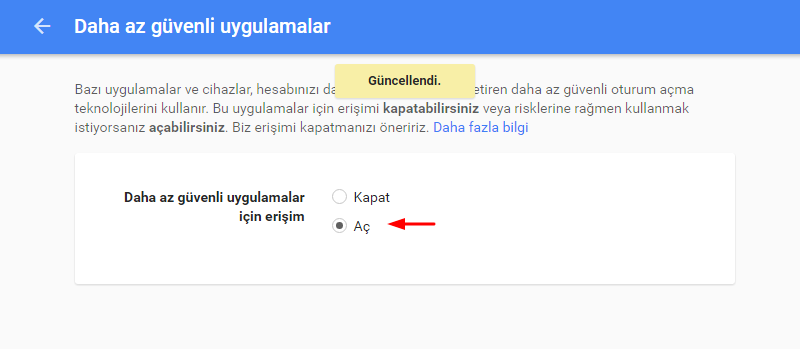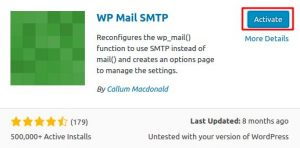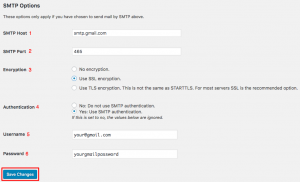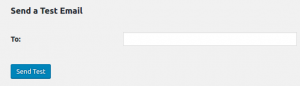**SpamCop Blocking List**
Bu listeden çıkmak için aşağıdaki sayfaya giriş yapıyoruz,
http://www.spamcop.net/bl.shtml
Resimdeki işaretlenmiş yere ip adresinizi yazmanız yeterlidir,
http://prntscr.com/4m13i0
Bir sonraki ekranda
İşleminiz tamamlanmış olacaktır,
**Barracuda Blocking List**
Aşağıdaki adrese giriş yapıyoruz;
http://barracudacentral.org/rbl/removal-request
Karşımıza çıkan sayfada gerekli bilgileri giriyoruz, (İp adresi,mail vs.)
Reason for Removal Bu kısımda İp adresinin listeden çıkartma isteğimizi yazmamız gerekiyor,
Örnek: Bu ip adresindeki spam sorunu giderilmiş,ip adresinin listeden çıkartılmasını talep ediyorum,
Şeklinde ingilizce olarak yazıp;
Submit request diyoruz,
http://prntscr.com/4m14hb
Karşımıza işlemin tamamlandığına dair bir yazı gelecektir,
http://prntscr.com/4m16gf
Yazdığınız mail adresine bilgilendirme kapsamında bir onay maili gelecektir,
**SORBS SPAM Blocking List**
Bu listeden çıkmak için ne yazık ki sisteme kayıt olmamız gerekiyor, kayıt işleminin ardından size birtakım ip adresinize ile alakalı sorgu ekranları gelmektedir, bu sorgulamalar sonrasında firma insiyatifine bağlı ip adresiniz 2 ile 6 hafta arası listeden çıkabiliyorsunuz, Tabi o an spam çıkışı sunucunuzdan devam ediyor ise veya başvuru yaptığınız esnada spam mail çıkışı olursa süreç daha da uzayacaktır,
https://www.secure.sorbs.net/scgi-bin/login
**İVMSIP24 Blocking List**
Aşağıdaki adrese giriş yapıyoruz,
http://dnsbl.invaluement.com/lookup/
Karşımıza gelen sayfada Lisete olan ip adresimizi yazıyoruz ve alt tarafdaki güvenlik için yapılmış doğrulamayı gerçekleştiriyoruz,
http://prntscr.com/4r1p1m
Daha sonraki ekranda kullandığınız mail adresinizi yazmanız gerekmektedir,
Bu işlemden sonra size talebinizin alındığına dair bir ekran karşınıza çıkacaktır, İşlemler tamamen burada bitmiyor size gelecek olan maillerde listeden çıkıp çıkmadığınıza dair bilgiler veya ip adresinize göre ayrıca yapılması gereken birkaç adım daha gerçekleştirip listeden çıkabilirsiniz,
**SPAMHAUS ZEN Blocking List**
Aşağıdaki adresten ip adresimizi yazıp sorgulama yapıyoruz,
http://www.spamhaus.org/lookup/
http://prntscr.com/4r3rhw
Gelen ekranda Removal Procedure başlıiğının altında bulunan
contact the SBL Team](mailto:sbl-removals@spamhaus.org?Subject=SBL235541%20159.253.38.0/24) by email [(use this link)
Listeden çıkması için mail göndermemiz gerekmektedir,
**IMP SPAM Blocking List**
Aşağıdaki bağlantı IP Number bölümüne ip adresimizi yazıyoruz,
http://antispam.imp.ch/spamikaze/remove.php
http://prntscr.com/4r3w6q
Tüm yapılması gereken işlem bu kadar, Firma spam çıkışı durduğu anda listeden ip adresinizi çıkaracaktır,
**LASHBACK SPAM Blocking List**
Aşağıdaki bağlantıya tıklıyoruz;
http://www.lashback.com/blacklist/
Delist request bölümüne İp adresimizi yazıp submit diyoruz,
http://prntscr.com/4r3y5t
Bu bölümde bizden birkaç bilgi istemektedir, doğru bilgileri yazmanız gerekmektedir, geçerli bir eposta adresi girip request delist dediğimizde, işleme alınacaktır,
http://prntscr.com/4r3yr3
http://prntscr.com/4r3zba
Son aşamada Mail adresimize onay ve listeden çıkması ile alakalı mail gelecektir,
**INPS_DE SPAM Blocking List**
Aşağıdaki adrese giriş yapıyoruz;
http://dnsbl.inps.de/index.cgi?lang=en&site=00005
İp adresimizi yazıp Request removal basıyoruz,
http://prntscr.com/4ropqs
Karşımıza gelen ekranda 2 adet seçenek bulunmaktadır, eğer hemen çıkartmak istiyorsanız ücret ödemeniz gerekiyor (10 £) alttaki seçeneği seçerseniz 1 hafta içerisinde ücretsiz olarak ip adresiniz çıkmış olacaktır,
http://prntscr.com/4roqab
**SERVICESNET SPAM Blocking List**
Bu firma korea.services.net, adında anlaşılacağı gibi korea menşeili bir firmadır,
http://www.dnsbl.info/contact.php
Sadece linkte iletilen contact bölümünden mail yolu ile iletişime geçmeniz gerekmektedir,
http://prntscr.com/4rzsv4
Göndermiş olduğunuz maile geri dönüş yapacaklardır,
**UCEPROTECTL2 SPAM Blocking List**
Bu firma prosedürleri diğerlerinden tamamen farklı ve en karmaşık olanı da bu firmadır,
Öncelikle aşağıdaki linkten ip adresimizi sorgulatıyoruz,
http://www.uceprotect.net/en/rblcheck.php
Açılan sayfada en alt taraf da bir tablo göreceksiniz,
http://prntscr.com/4x63ak
Bu tabloda ;
Level 2 Escalation limit (5)
Level 3 Escalation limit (100)
5 ve 100 değerleri kaç farklı adrese spam yapıldığı veya kaç farklı kara listede olduğunu göstermektedir, (bu konuda türk telekomun bir açaıklaması mevcuttur, internetten araştırıp inceleyebilrisiniz,)
Tablonun en altında bulunan;
Details about IP's involved and dates of impacts can be found here
Bu linke tıkladığınızda net rakamları görebilirsiniz,
Listede ip adresiniz karşısındaki rakam 100 değerinin üzerinde olduğunda listeye girer mail gönderemezsiniz,
Sonuç olarak bu firma ile iletişime geçtiğinizde sizden para talep etmektedir, yapılacak en mantıklı işlem sunucudaki spam yapan hesabı bulup spam çıkışını durdurmak,spam çıkışını durdurduğunuzda tabloyu kontrol ederseniz 100 değerinin altında olduğunuzu göreceksiniz,